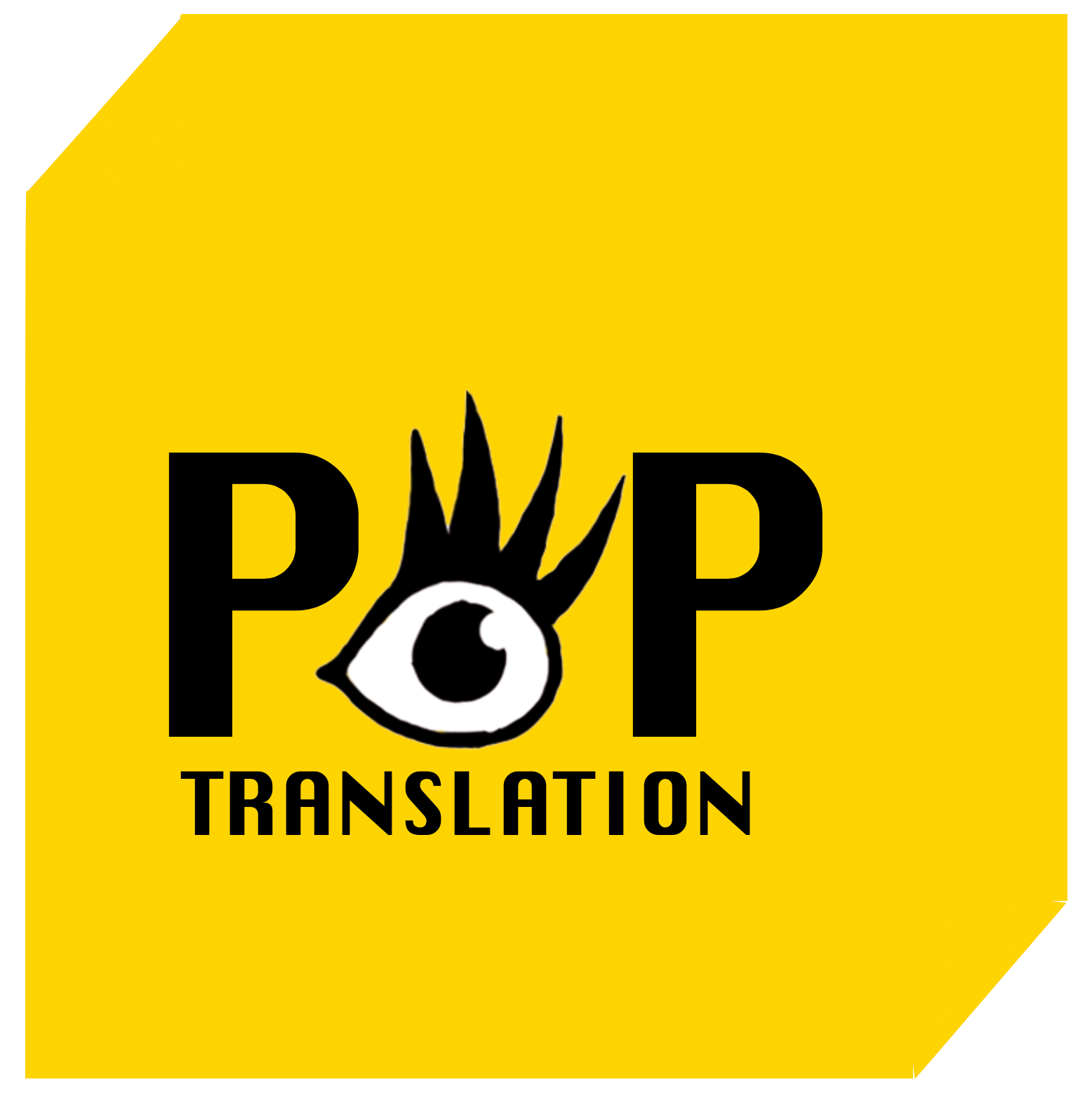Vous venez de terminer la maquette InDesign d’une brochure sur laquelle vous avez passé plusieurs heures. Vous avez la brochure entre les mains, vous savourez la satisfaction du travail terminé. Et soudain… une nouvelle demande de traduction du document arrive. Il ne devrait s’agir que d’une simple tâche de remplacement du contenu ? Eh bien non !
Ce guide vous donnera un aperçu exhaustif de la création d’un document InDesign prêt à être traduit, ainsi que de l’utilisation de ses fichiers dans les logiciels de TAO.
Quelles sont les règles à suivre lors de la conception du document ?
Quelques précautions prises lors de la conception du fichier peuvent vous faire gagner beaucoup de temps et améliorer l’expérience globale de traduction.
Quelles sont les étapes à suivre avant d’envoyer le fichier à traduire ?
Quels sont les ajustements que vous devriez vraiment considérer avant d’envoyer le fichier au traducteur afin d’éviter ou de limiter les révisions post-traduction ?
Comment utiliser les fichiers InDesign pour la traduction ?
Comment importer et traiter les fichiers dans votre logiciel de TAO ?
Que devez-vous faire lorsque vous recevez le texte traduit ?
Quelques vérifications et derniers ajustements doivent être effectués pour s’assurer que votre nouvelle langue est correctement visualisée.
InDesign, l’application de PAO numéro 1 sur le marché de la communication graphique
Adobe InDesign s’utilise dans divers domaines tels que la création de magazines, journaux, livres, plaquettes, cartes de visite, flyers, brochures, catalogues…
InDesign traite la présentation d’un document en permettant la création de mises en pages complexes et créatives qu’un logiciel de traitement de texte tel que Microsoft Word ne peut prendre en charge.
Le logiciel est ainsi particulièrement utile pour les documents comportant plusieurs pages ou pour des mises en page complexes qui combinent textes et images.
Mais ce n’est pas tout ! Vous pouvez également créer des illustrations vectorielles et des logos en haute résolution et évolutifs. InDesign offre, en effet, de nombreux outils de dessin, une édition typographique avancée et des effets très professionnels. Vous pouvez également obtenir des effets de texte de type Photoshop et des majuscules fantastiques, ajouter de la texture aux objets…
Nous savons combien il peut être difficile de traduire des fichiers InDesign en plusieurs langues ! C’est pourquoi nous avons développé ce tutoriel pour vous guider pas à pas dans la traduction de vos travaux graphique.
Dans ce guide exclusif, nous vous montrons ainsi exactement comment traduire un fichier InDesign dans n’importe quelle langue. Pour les besoins de cette démonstration, nous traduisons du français vers l’anglais une plaquette créée avec InDesign Creative Suite
2019. Vous noterez donc peut-être quelques différences avec une version antérieure, mais globalement la procédure reste la même.
Nous avons donc développé un processus en 7 étapes pour traduire les fichiers InDesign.
Afin d’économiser du temps et des ressources financières, la traduction implique donc généralement l’exportation du contenu dans un format qui conserve à la fois les blocs de texte et le formatage original. Voici comment préparer vos fichiers InDesign pour la
traduction.
1ère étape – Préparer vos fichiers InDesign pour la traduction
Le logiciel d’Adobe est idéal pour créer (et améliorer) la mise en page des documents graphiques, qu’il s’agisse de fichiers imprimés ou numériques. Vous souhaitez faire traduire vos fichiers InDesign ? Chez Pop Translation, la majorité des problèmes que rencontrent nos spécialistes avec les projets de traduction InDesign découlent généralement de la façon dont les fichiers sont préparés et nous sont fournis.
Afin d’économiser du temps et des ressources financières, la traduction implique donc généralement l’exportation du contenu dans un format qui conserve à la fois les blocs de texte et le formatage original. Voici comment préparer vos fichiers InDesign pour la
traduction.
1.1 Optimisation des documents à traduire
L’optimisation du document initial dans la langue source est crucial pour assurer le bon déroulement du processus de traduction. La raison en est assez simple : Il est nécessaire de penser à l’espace avant la traduction dans la langue cible.
Certaines langues sont nettement plus longues que d’autres. Le français, par exemple, est environ 20 % plus long que l’anglais. Et si l’espace est déjà limité, vous devrez peut-être réfléchir à une solution possible au problème.
Les premières solutions simples sont de réduire la taille de la police et de déplacer les paragraphes. Vous pouvez également réduire la taille des images pour créer plus d’espace, ou encore réduire la quantité de contenu.
D’autres bonnes pratiques lors du travail sur le fichier source indiquent toutes qu’il faut utiliser les outils intégrés et essayer de créer un code qui soit le plus « propre » possible. Parmi celles-ci : l’utilisation des options listes numérotées pour que les numéros
d’éléments de la liste restent corrects d’une langue à l’autre, l’utilisation de tableaux intégrés, la création de calques, la séparation des paragraphes avec des formats différents, l’utilisation de feuilles de style, la liaison et l’ancrage des blocs texte….
Un document déjà optimisé permet d’économiser beaucoup de travail et donc de l’argent dans le processus de traduction
1.1.1 Les polices de caractères
La cohérence est la clé ! Vous avez peut-être choisi une police de caractères spécifique pour votre brochure et vous voudriez la reproduire dans les traductions. Malheureusement, toutes les polices ne seront pas disponibles dans toutes les langues.
Qu’il s’agisse des caractères supplémentaires pour les langues d’Europe de l’Est ou des différents scripts pour la traduction en Asie ou au Moyen-Orient, le choix de la bonne police est une considération vitale. Si, comme Pop Translation, votre agence de traduction fournit des services de publication assistée par ordinateur, elle sera en mesure de vous guider et de vous proposer des polices de caractères adaptées.
1.1.2 Les langues de droite à gauche (langues LTR)
Dans la plupart des langues, la disposition du texte et des images traduits reste la même que celle du fichier InDesign original. Cependant, avec des langues comme l’arabe, où le texte s’affiche de droite à gauche, c’est une chose à laquelle on doit repenser. Pour un fichier InDesign, l’ensemble du document s’inverse et se restructure pour s’adapter à la nouvelle direction du texte. C’est ce qu’on appelle un fichier miroir. Dans cette situation, il est impératif de s’assurer qu’un typographe professionnel travaille à la conception.
1.2 Évaluer la nécessité de traduire les images
Parfois, les images ou autres graphiques contiennent du texte à traduire. Vous devrez les prendre en considération afin de les inclure dans le projet initial de traduction.
Idéalement, vous devez placer le contenu textuel des images directement dans une couche InDesign. Ceci renforce la nécessité d’utiliser des couches dans le document source pour une facilité d’utilisation maximale dans toutes les langues.
Cependant, dans certains documents le texte est incorporé dans les images, comme dans Adobe Illustrator. Si tel est le cas, vous devrez fournir les images modifiables au traducteur.
1.3 S’assurer d’intégrer les changements finaux
Si vous faites appel à un service de traduction externe, assurez-vous de lui envoyer toutes les modifications apportées au document InDesign. En effet, une bonne communication permettra de s’assurer que l’on n’ait pas à apporter deux fois les mêmes corrections.
1.4 Communiquer avec votre traducteur ou votre agence de traduction
Enfin, comme pour toute collaboration, une communication claire conduit à de meilleurs résultats. Parlez avec votre fournisseur de traduction et demandez-lui ce que vous pouvez faire d’autre pour améliorer vos fichiers et ainsi accélérer leur traitement.
Étape 2 – Préparation d’un package InDesign
Il est important de fournir un dossier InDesign complet (package) à votre équipe de traduction. Cela lui permettra d’avoir accès aux polices et aux ressources associées au projet.
Pour ce faire, ouvrez simplement votre document et cliquez sur Fichier >Assemblage. Ceci générera un dossier que vous pourrez envoyer à toute personne qui a besoin de traduire vos fichiers.
Vous devrez également créer un fichier PDF du document qui servira à fournir aux traducteurs le contexte complet du graphisme, du style et de la mise en page. Les versions les plus récentes d’InDesign créent le PDF automatiquement.

De même, vous pouvez créer un fichier « Instructions ». Ce fichier texte vous permettra de spécifier tous les détails nécessaires au fournisseur de traduction, tels que : des directives ou paramètres de mise en page spécifiques, les versions de programme, les plateformes, Mac ou PC, etc.
![]()
Étape 3 – Export au format de fichier IDML
Les fichiers InDesign nécessitent une attention particulière afin d’obtenir une traduction efficace et complète. En effet, contrairement aux autres formats de fichier, les documents créés avec InDesign ont un fichier principal (avec une extension .indd ou.idml) qui
contient la structure du document. En complément de ce fichier principal se trouvent les « liens » et les « polices ». Les « liens » sont des fichiers liés, généralement des images dans différents formats. Souvent, il y a des textes ou des images avec du texte inclus dans les liens. D’autre part, les « polices » sont les différentes polices typographiques et leurs variables qui ont été choisies pour la conception du document.
Par défaut, lorsque vous assemblez un fichier InDesign, le logiciel produira également le fichier IDML ainsi que le dossier stockant le contenu des pages, les informations de formatage, les fichiers, etc.
Un fichier IDML est une représentation XML du fichier InDesign (.indd) et permet la comparaison croisée avec d’autres logiciels. C’est en outre le format d’échange pour les anciennes versions d’InDesign. Vous aurez besoin de ce format de fichier pour traduire le
fichier InDesign.
Le format IDML donne des fichiers beaucoup plus petits que le format INDD, en partie parce qu’aucune image ou graphique n’est inclus. Cette taille réduite facilite en outre le partage des fichiers IDML. Comme léger inconvénient, IDML peut causer des problèmes mineurs de formatage lors de la réimportation dans InDesign, comme la refonte du texte. Ce problème peut toutefois être résolu lors de l’étape 6 de ce guide.
Si vous avez besoin d’exporter manuellement votre document au format de fichier IDML, vous pouvez simplement aller dans Fichier > Enregistrer sous et ensuite choisir IDML.

Étape 4 – Télécharger le fichier IDML vers l’outil de TAO
Une fois que vous avez votre fichier IDML, vous devrez le télécharger dans un outil de TAO. Qu’est-ce qu’un outil de TAO ? C’est un logiciel de Traduction Assistée par Ordinateur qui permet aux traducteurs de travailler de manière plus efficace et plus cohérente un fichier InDesign ou de traitement de texte tel que Microsoft Word. Les logiciels les plus utilisés sont SDL Trados, MemoQ, Across, Déjà Vu… pour ne citer qu’eux.
Pour notre exemple nous utilisons SDL Trados.

Étape 5 – Traduction et vérification/révision indépendante
Quand vous aurez téléchargé le fichier IDML dans votre outil de TAO préféré, vous verrez un écran similaire à celui-ci-dessous. Comme vous pouvez le voir, le texte français se trouve à gauche, avec de l’espace à droite pour que le traducteur puisse le traduire dans la langue cible.
Cette étape est relativement simple, mais incroyablement cruciale pour la qualité globale de la traduction. Vous devez engager un traducteur professionnel, expérimenté et qualifié pour traduire votre document InDesign.

Il est également préférable de faire appel à un deuxième traducteur pour effectuer une révision indépendante et impartiale de la traduction. De la même manière que votre document français est susceptible d’avoir été rédigé, revu et finalisé par plusieurs
rédacteurs, il faut avoir une vision similaire de la traduction.
Le traducteur et le réviseur travailleront dans même outil de TAO pour finaliser la traduction. Une fois finalisé, vous pouvez exporter le fichier IDML traduit. Pour notre exemple nous utilisons SDL Trados.
Étape 6 – Modifier la conception dans InDesign
Inévitablement, dès que vous rouvrez votre fichier IDML traduit dans InDesign, vous remarquerez que tout ne fonctionne pas comme prévu.
Comme vous pouvez le voir dans notre exemple, il y a un léger problème avec ce fichier traduit. Le texte traduit en anglais a débordé de sa colonne. Vous devrez alors apporter des modifications au texte en conséquence pour vous assurer qu’il corresponde à vos
attentes. Ce processus est généralement entrepris par un spécialiste de la composition multilingue.
![]()
Étape 7 – Examen contextuel/examen final
Quand le spécialiste de la composition multilingue a terminé sa révision, vous êtes prêts à exporter le fichier IDML traduit au format PDF. Ce PDF est ensuite remis à l’équipe de traduction pour sa révision finale « contextuelle « .
Parfois, elle remarquera qu’une erreur s’est glissée dans le processus de traduction ou de conversion. Par exemple, il peut s’agir d’un saut de ligne qui a été introduit par erreur et qui ne convient pas à la langue traduite ou d’une coquille. Ils marqueront le PDF de
leurs commentaires et travailleront avec le spécialiste de la composition multilingue pour finaliser la traduction en conséquence.

Et voilà ! Félicitations ! Vous avez traduit avec succès votre fichier InDesign. Alors, et maintenant ? Eh bien maintenant vous devrez exporter le fichier dans des versions Web et prêtes à imprimer, en fonction de la raison pour laquelle vous avez besoin du fichier traduit.
Pouvez-vous réaliser la traduction de vos fichiers InDesign vous-même ?
Certains clients font encore traduire (ou traduisent eux-mêmes) le texte et le collent manuellement dans InDesign. C’est l’ancienne façon de pratiquer. Grâce à l’avancement de la technologie dans l’industrie de la traduction, le processus est désormais plus rationalisé et efficace. Et il permet en de réduire grandement la marge d’erreur.
Pour toutes les traductions d’InDesign, nous vous recommandons donc de faire appel à une agence de traduction et de composition multilingue professionnelle. Nous espérons que ces lignes directrices vous aideront à bien appréhender la traduction d’InDesign et à prendre conscience de tout ce qui, à nos yeux, est important à considérer, avant et après le projet.
Si vous souhaitez confier votre projet de traduction InDesign à Pop Translation, veuillez remplir le formulaire de demande sur cette page ou contactez-nous pour nous exposer votre projet, ou pour nous demander un devis.